今回、私が手にしたのは、メーカーの枠を超えて操作が可能なMatter規格で日本販売前の「SMARTWIZ⁺mirror」です。USA品のため、当たり前ながら全てが英語表記です。英語が苦手な私は説明書をみて数秒固まりましたが、結果的に設置も接続もスムーズに完了しました!そこで、私と同じように、日本販売(2025年7月日本販売予定)より前にSMARTWIZ⁺mirrorを手にした方や、初めてSMARTWIZ⁺mirrorを手にした方に向けて、設置&接続&設定の仕方を実例とプチ裏技を含めて解説します。
SMARTWIZ⁺mirrorの仕様を解説!
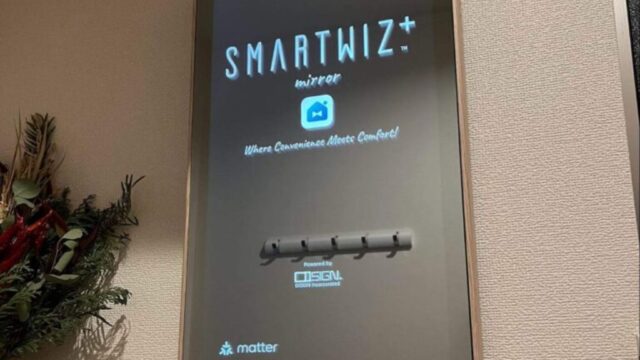
SMARTWIZ⁺mirrorを設置する前に、仕様を表にしてみました。
| 仕様 | 数値 | その他情報 |
| 電源入力 | 12V、3.0A | ー |
| 動作環境 | 屋内のみ | ー |
| 動作温度 | 0℃~40℃ | ー |
| 動作湿度 | 10%~85%/RH(Relative Humidity) | ー |
| ネットワーク接続 | 802.11b/g/n2.4GHz、BLE5.0 | ※802.11b/g/nとはWi-Fiの通信規格を表したもの ※2.4GHzは周波数帯の単位 ※省電力型のBluetooth通信規格/BLE=Bluetooth Low Energy |
| 寸法 | 324(幅)×581(高さ)×60(奥行)mm | 21.5インチフルHD(1920×1080ピクセル) |
| 重量 | 4.5 kg | ー |
以上の情報を基に、SMARTWIZ⁺mirrorの取り付け場所を決めていきます。
SMARTWIZ⁺mirror取付け主な注意点3つ!

SMARTWIZ⁺mirrorを実際手にすると、予想以上に大きくてずっしり!4.5kgといえば、豆しばの成犬ほどの重さがあります。重めの精密機械を取り付けるため、細心の注意が必要です。そこで、取付け時の主な注意点を3つお伝えします。
落下や転倒に注意!安定した場所に設置
SMARTWIZ⁺mirrorの画面は一般的なタブレットの約2倍で、2ℓのペットボトル2本強ほどの重さがあるため、安定した場所への設置が必要です。また、下地が石膏ボードの壁はネジだけでは落下の危険性があるため、付属のアンカー利用がおすすめです。
子どもが興味津々!触れられない高さに設置
取付け場所は環境や目的によって変わります。リビングに設置すると、天気・ニュース・カレンダー・時刻・メールなどが画面でいつでも見られます。
また、家族で情報共有がしやすくなり、ビデオ通話や音声アシスタントでコミュニケーションが可能です。ただし、リビングは子どもの友達やお客様が出入りする場所でもあります。
SMARTWIZ⁺mirrorが目に入るたびに、子どもが興味を持って触ろうとするかもしれません。そのため、子どもが触りにくい1.5m以上の高さへの設置がおすすめですが、遊びの最中にミラーを割ってしまう可能性もゼロではありません。
熱や湿気の多い場所に注意!
SMARTWIZ⁺mirrorの説明書にも記載されていますが、物理的な損傷をさけるだけではなく、熱や湿気にも注意しなければなりません。上記仕様表にも記載してあるように、動作温度は0°C〜40℃、動作湿度は10%〜85%です。
身だしなみや天気予報、予定の最終確認ができる玄関に設置することも可能です。また、セキュリティカメラと連携すれば、子どもの外出時と帰宅時の把握がしやすくなります。
ただし、玄関は外に近いため、設置位置や環境によっては外部の温度や湿度の影響を受けやすくなります。また、電源コンセントの位置確認も必要です。延長コードも可能ですが、コードに引っかけて転倒しないように注意が必要です。
プチ裏技!カメラ翻訳付き無料アプリで英語も問題なし!
たとえ英語でぎっしり書かれた説明書でも安心してください。英語の説明書にカメラをかざすと、即座に日本語へ翻訳してくれる無料の翻訳アプリがあります。英語が苦手な私でも、問題なくスムーズに接続できました。私が利用した翻訳アプリはGoogle翻訳ですが、他にもさまざまな無料翻訳アプリがありますよ。
実例!SMARTWIZ⁺mirrorの取付け方から接続&設定まで解説
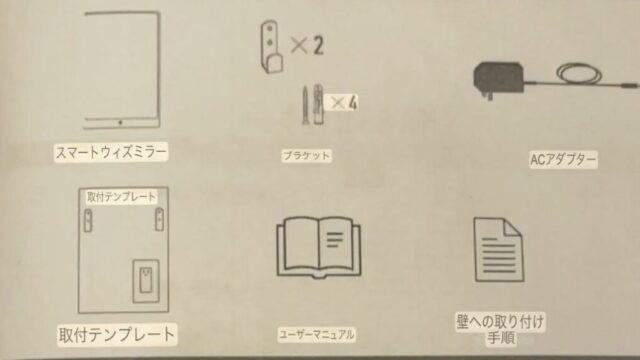
SMARTWIZ⁺mirrorの取付け方から接続&設定までを、実例交えて解説していきますね。
取り付け方
SMARTWIZ⁺mirrorの取付けは、5ステップでできます。
1.取り付ける位置が決まったら、付属の取付テンプレート用紙を壁にテープなどで固定し、テンプレートの上から、インパクトドライバーや電動ドリルドライバーで下穴をあける。

2.テンプレートを取り外し、付属のアンカーを穴に挿入。

アンカーを付ける際に問題が発生しました。家にあったインパクトドライバー付属のネジが、アンカーより細いことが発覚。このままだとしっかり固定されません。適したネジを求めてホームセンターまで走るか、おそらく家にあるだろう電動ドリルで、穴を広げるプチ裏技を実行するか……結果、電動ドリルで慎重に穴を広げて装着できました!
我が家のような石膏タイプの壁に取り付ける場合は、穴の調整ができてトルク調整もできる、電動ドリルドライバーがおすすめです。細かいトルク調整もできるため、石膏ボードを傷めにくいのもおすすめポイントです。
3.L字型ブラケットを壁にあてネジで固定。石膏ボードの場合は、締めすぎに注意!石膏ボードを傷めて時間とともに割れたり崩れる可能性あり。

4.SMARTWIZ⁺mirrorをのせる
5.安定度をチェック
以上で取り付け完了です!
接続の仕方
1.付属のACアダプターを本体とコンセントに接続

2.画面に、ユーザー使用許諾契約書が出てくるため、同意できたら「I agree(同意)」にチェックを入れ「continue(続行)」ボタンを押して進む。
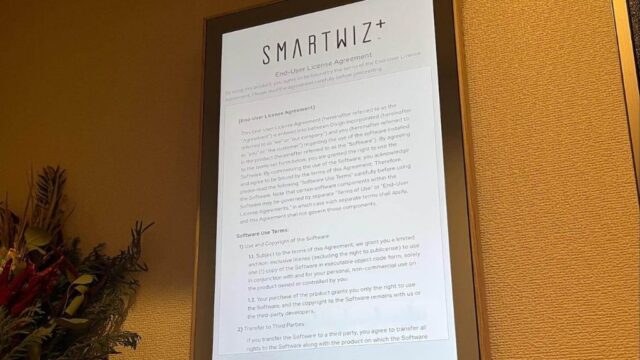
3.Wi-Fiネットワークを設定。
ネットワークをスキャンするには、更新ボタン(0)をクリック
4.ネットワークのパスワードを入力して、「consent(接続)」ボタンをクリック
5.次に、タイムゾーンと場所を設定

6.デバイスを利用する部屋を選ぶ
7.カメラ機能や音声機能を使用するかなどの設定をする。設定ができたら「continue(続行)」をクリック
8.以下のようなセットアップ完了画面が出る
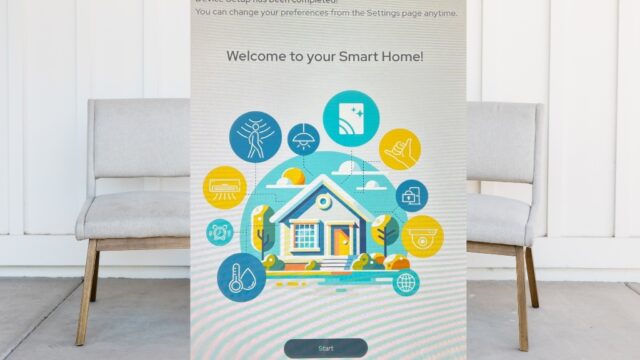
接続は以上です!続いて、設定について解説します。
設定の仕方
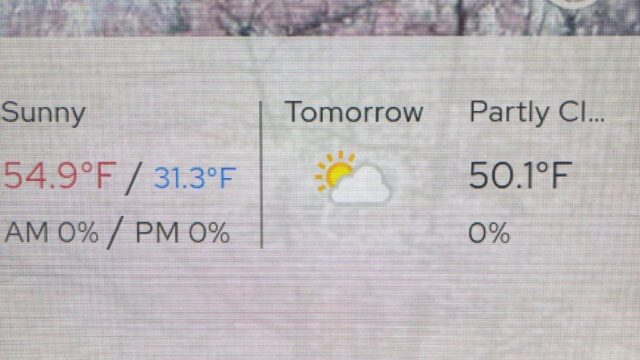
Matter対応デバイスをSMARTWIZ⁺mirrorに追加します。パッケージにMatterのロゴがあるかチェックしてみてください。スマートホームアプリで追加できるかの確認もできます。
1.デバイスの追加は「ホーム」→「+」
2.Matter対応デバイスは、専用のQRコードをスキャンして追加。「デバイスの追加」→「QRコードを使用してデバイスを追加」→「Wi-Fi経由でデバイスを追加」をクリック
3.画面に従って、デバイスのQRコードをスキャンし「done(完了)」ボタンをクリックで追加完了!
また、QRコードをスキャンではなく、HomeKitの設定コードを手動で入力して追加も可能です。例えば、Google Homeアプリから連帯させたいハブを選択し、11桁のPairコードを出してから、SMARTWIZ⁺mirrorの画面で入力。画面からAdd device using pairing code >Add a device via Wi-Fiを選んでペアリング可能です。SMARTWIZ⁺mirrorにハブを近付けておこなうとスムーズに追加できますよ。
SMARTWIZ⁺mirrorでつくるスマートな生活
SMARTWIZ⁺mirrorは、Apple Home、Google Home、Alexaなど、メーカーの枠を超えて操作ができます。そのため、温度・湿度・照明・セキュリティカメラなど、さまざまなスマートデバイスの一元管理が可能です。たとえ、新しい家に引っ越したとしても、すぐにスマートホーム環境にできるのも、SMARTWIZ⁺mirrorを導入するメリットのひとつです。
家族のスケジュールの共有やメッセージの表示ができるため、画面に「今日の予定」を表示させておくことで、家族全員が予定を把握できます。また、子どもの帰宅の様子もリアルタイムで確認でき、ビデオ通話も可能です。
SMARTWIZ⁺mirrorを取り入れたことで、日常に余裕と楽しみを増やせそうな予感がします。日本でも、2025年7月から日本語に対応したSMARTWIZ⁺mirroの販売がされる予定なので、今後もSMARTWIZ⁺mirrorでやれることについて、実例を交えてお伝えしていきますね!
最後までお読みくださり、ありがとうございました。


.jpg)